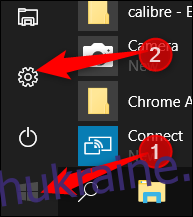Windows 10 дозволяє синхронізувати налаштування на всіх пристроях, на яких ви входите за допомогою облікового запису Microsoft. Деякі з цих налаштувань включають теми, мовні параметри та паролі. Але що робити, якщо ви не хочете, щоб ваші старі налаштування були перенесені? Ось як вимкнути та видалити всі налаштування синхронізації облікового запису в Windows 10.
Як працюють налаштування синхронізації?
Параметри синхронізації вперше були представлені в Windows 8 і доступні для будь-якого пристрою Windows 10, на якому ви входите за допомогою облікового запису Microsoft.
За замовчуванням, коли ви вмикаєте параметри синхронізації, Windows завантажує різні системні параметри та параметри в OneDrive. Коли ви входите на інший пристрій з тим самим обліковим записом і на якому ви також увімкнули налаштування синхронізації, усі ці налаштування переносяться. Це дуже зручно, якщо, наприклад, ви хочете, щоб ваш настільний комп’ютер і ноутбук виглядали однаково, або ви хочете зберегти всі свої налаштування під час нової інсталяції.
Нижче наведено список налаштувань, які синхронізуються з вашим обліковим записом Microsoft:
Тема – фон робочого столу, плитка користувача, положення панелі завдань тощо.
Паролі – менеджер облікових даних Windows, включаючи профілі Wi-Fi
Налаштування мови – орфографічний словник, налаштування мови системи
Простота доступу – диктор, екранна клавіатура, лупа
Інші налаштування Windows – Повний список інших налаштувань Windows
Як вимкнути налаштування синхронізації облікового запису на пристрої
Вимкнення налаштувань синхронізації в Windows 10 дозволяє обмежити інформацію, яку Microsoft надсилає в хмару та зберігає на своїх серверах. Незалежно від того, чи хочете ви вимкнути одне налаштування або взагалі припинити синхронізацію, ви можете отримати контроль над своїми налаштуваннями раз і назавжди.
Примітка. Якщо у вас є кілька пристроїв, які використовують налаштування синхронізації з вашим обліковим записом Microsoft, вам потрібно виконати ці дії для кожного пристрою, щоб повністю вимкнути та видалити налаштування синхронізації.
Відкрийте програму «Налаштування», натиснувши кнопку «Пуск», а потім «Налаштування». Ви також можете натиснути Win+I.
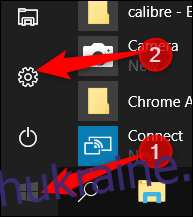
У вікні налаштувань натисніть опцію «Облікові записи».
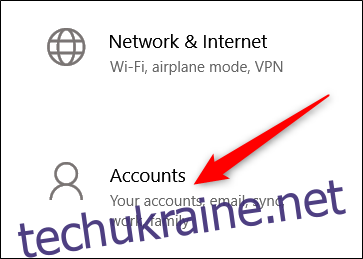
У лівій частині сторінки «Облікові записи» натисніть «Синхронізувати налаштування».
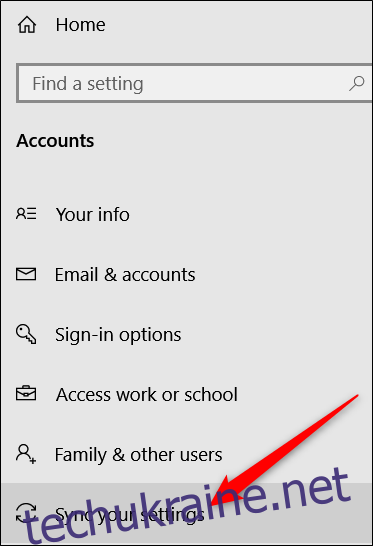
Якщо вам все ще подобається ідея синхронізації деяких ваших налаштувань між пристроями, але ви хочете обмежити обсяги зберігання інформації, спробуйте вимкнути певні параметри в заголовку «Індивідуальні параметри синхронізації».
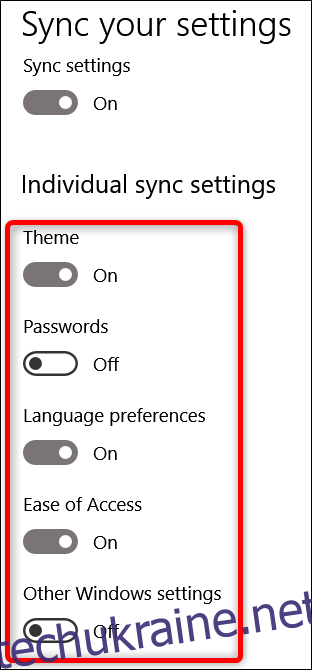
В іншому випадку, щоб повністю вимкнути налаштування синхронізації, перемістіть основний перемикач «Налаштування синхронізації» у положення «Вимкнено». Це повністю вимикає всі підпараметри.
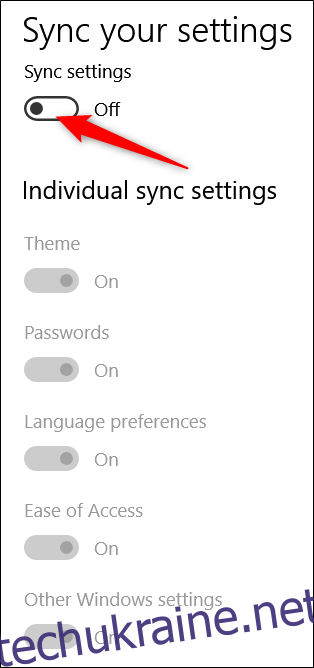
Як видалити налаштування синхронізації
Якщо вимкнути параметри синхронізації, ваш пристрій не зможе передавати або отримувати будь-які налаштування в OneDrive. Це може бути все, що ви хочете зробити. Якщо, наприклад, у вас є кілька комп’ютерів і ви хочете, щоб більшість з них синхронізувалися, ви можете вимкнути параметри синхронізації на тих, які не потрібно синхронізувати.
З іншого боку, якщо ви вимкнули налаштування синхронізації на всіх своїх пристроях, ви також можете видалити всі збережені налаштування з OneDrive. Можливо, ви взагалі не плануєте знову використовувати цю функцію і просто хочете, щоб ця інформація була виключена з OneDrive, або, можливо, ви хочете лише видалити всі налаштування, а потім знову ввімкнути параметри синхронізації на своїх пристроях, щоб почати нове. У будь-якому випадку, ось як це зробити.
Примітка. Щоб видалити всі дані зі свого облікового запису OneDrive, спочатку потрібно вимкнути налаштування синхронізації на всіх пристроях, підключених до вашого облікового запису Microsoft.
Запустіть браузер і перейдіть до Видаліть особисті налаштування з хмари Сторінка OneDrive. Прокрутіть униз і натисніть «Видалити», щоб видалити налаштування, збережені в хмарі. Якщо вам потрібно ввійти, зробіть це за допомогою облікового запису, з якого ви хочете видалити інформацію про налаштування.
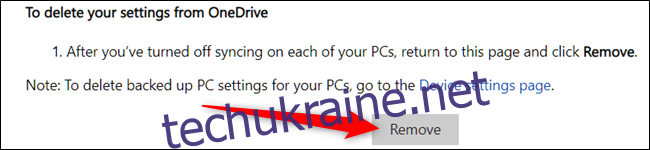
Натисніть «Так», коли запитають підтвердження.
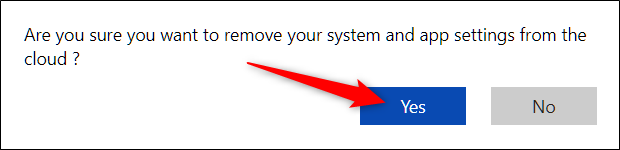
Налаштування вашого облікового запису тепер видалено з серверів Microsoft. Будь-який новий пристрій, на який ви входите за допомогою облікового запису Microsoft, не переносить жодних налаштувань зі старого ПК. І якщо ви знову ввімкнете налаштування синхронізації на будь-якому зі своїх пристроїв, ці налаштування знову почнуть зберігатися в OneDrive.